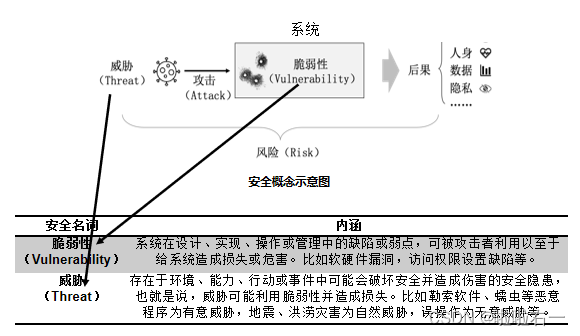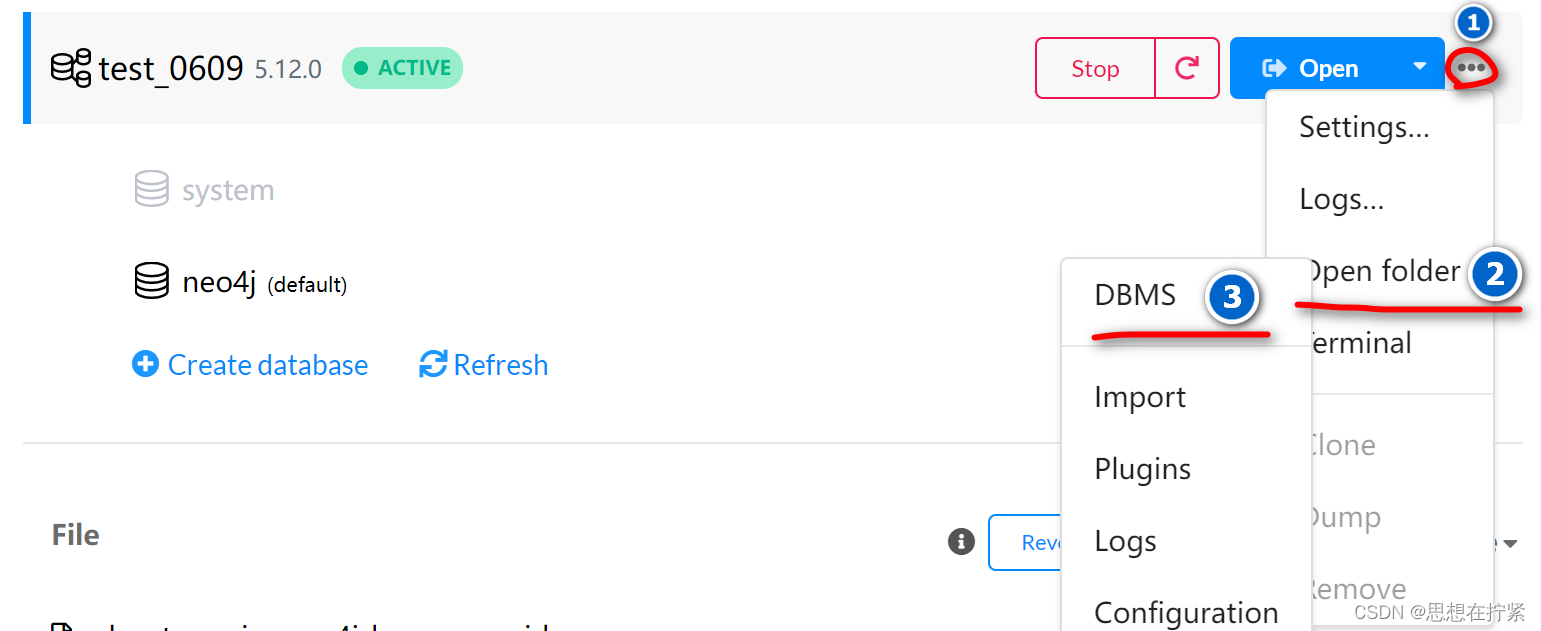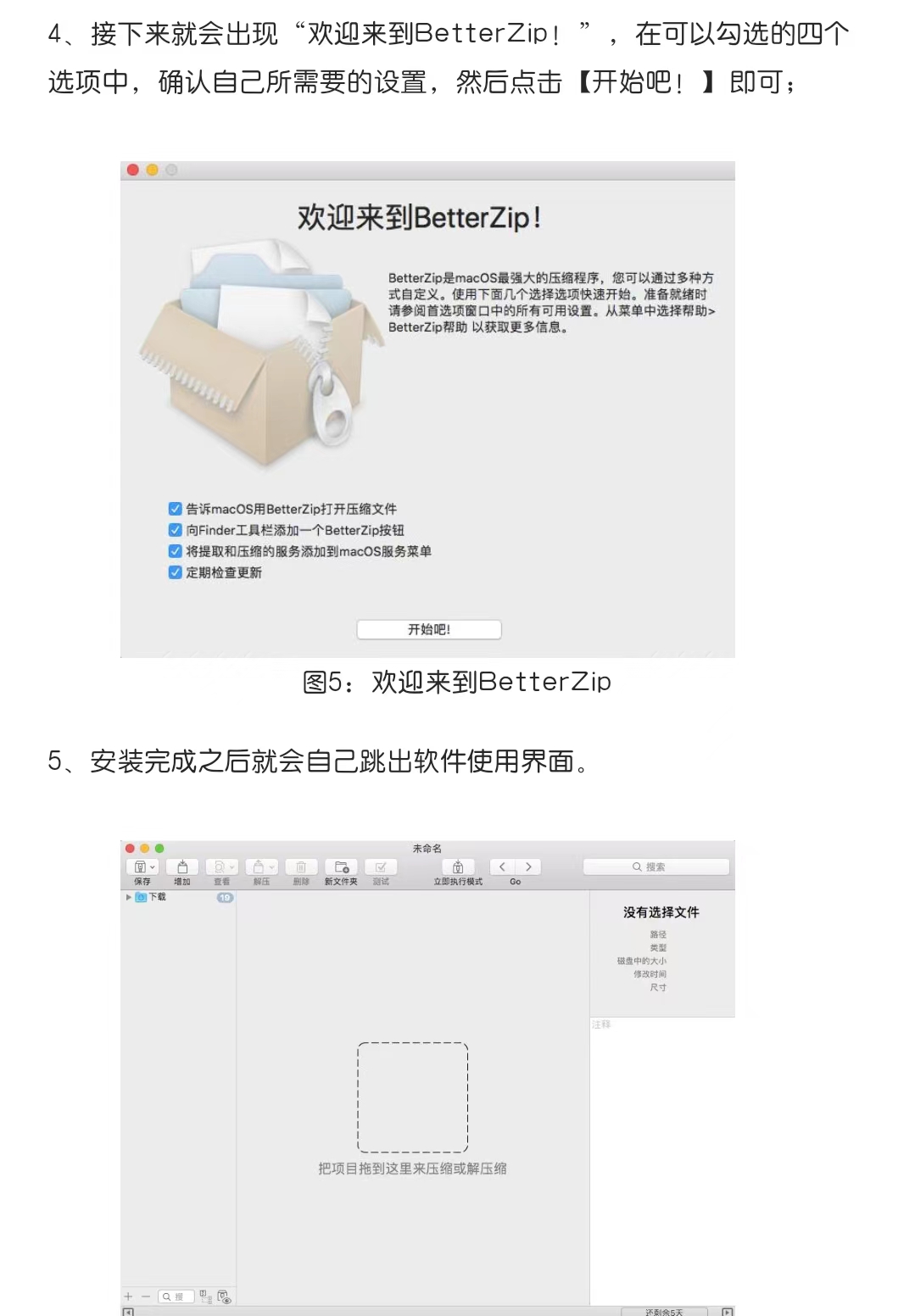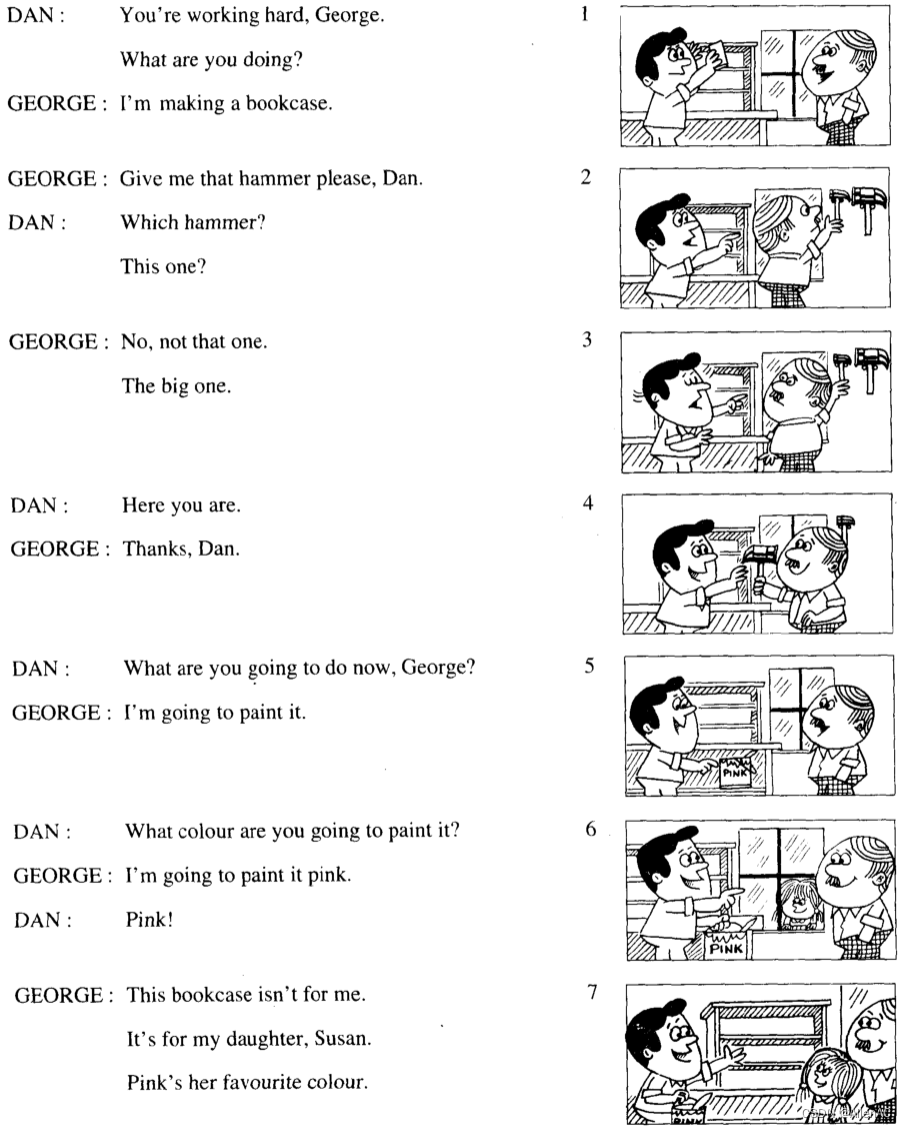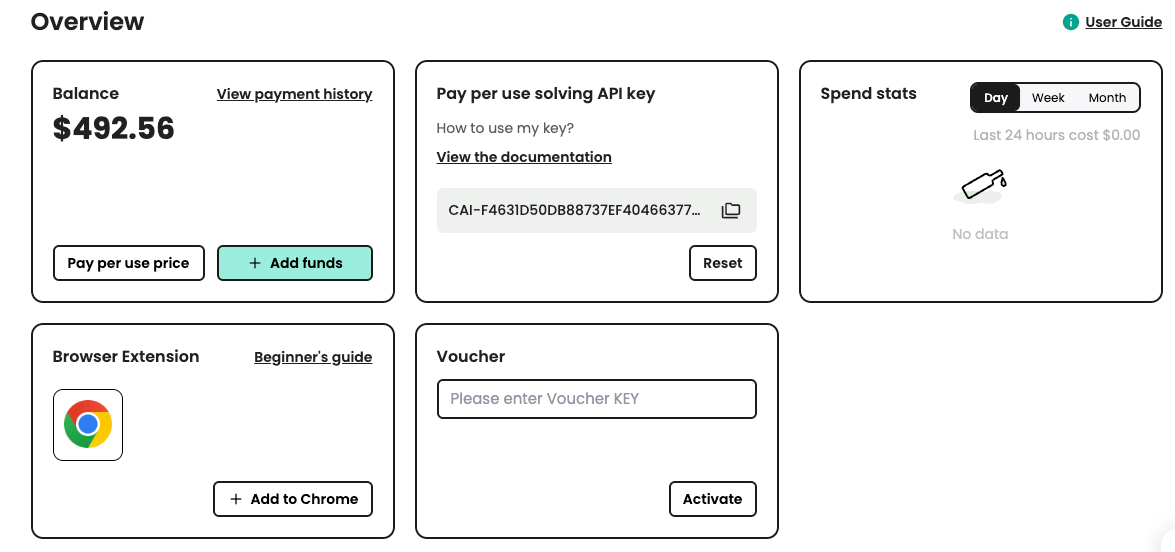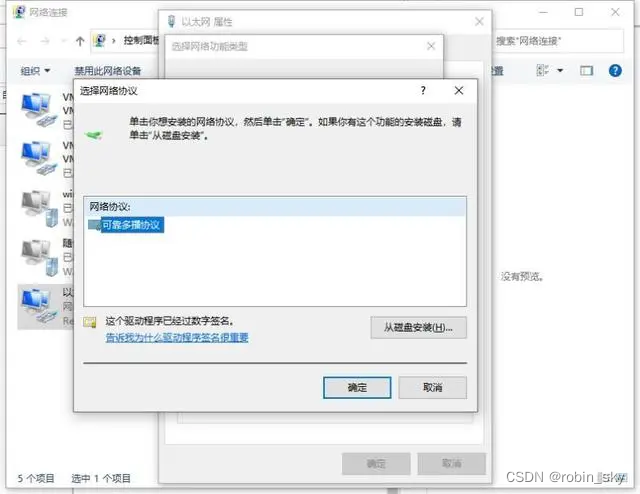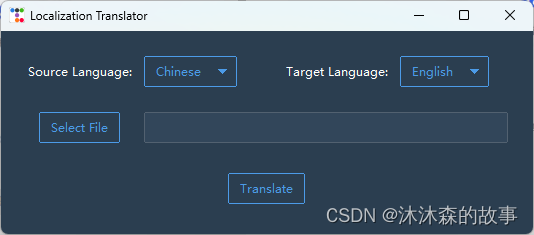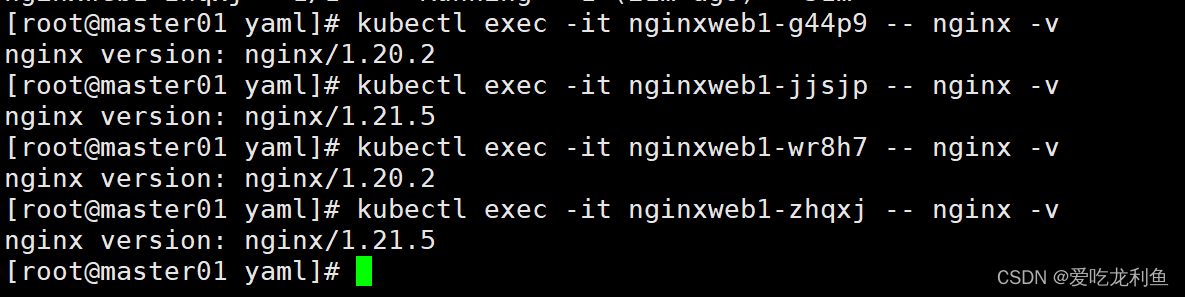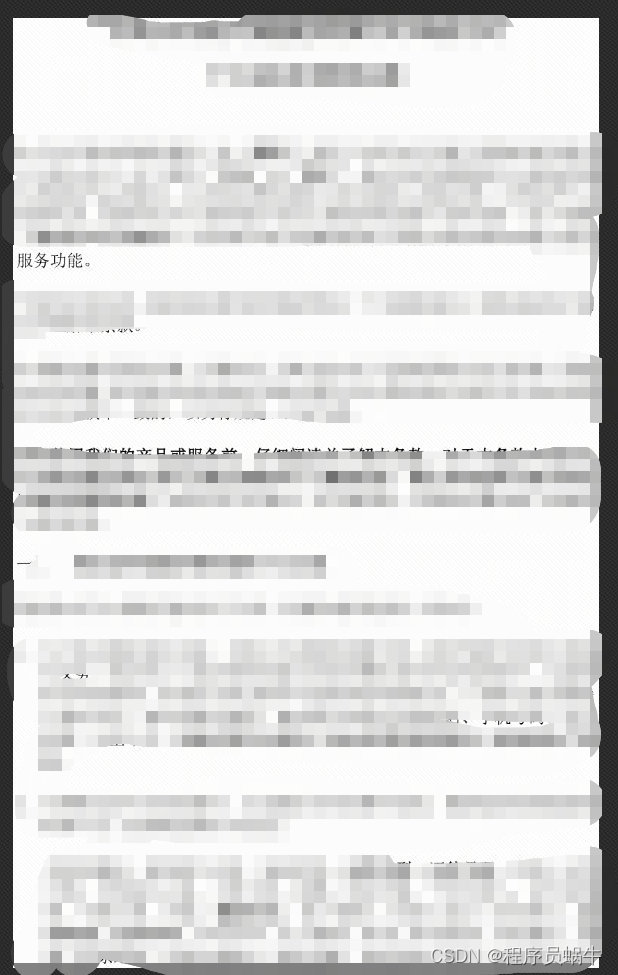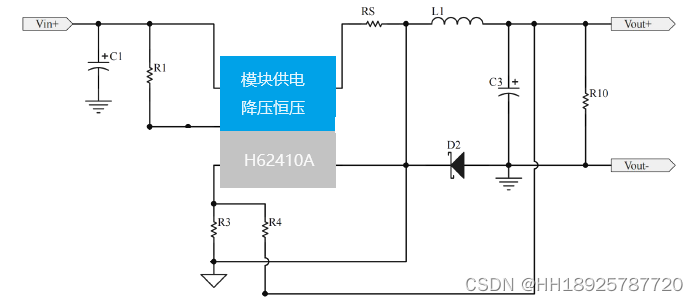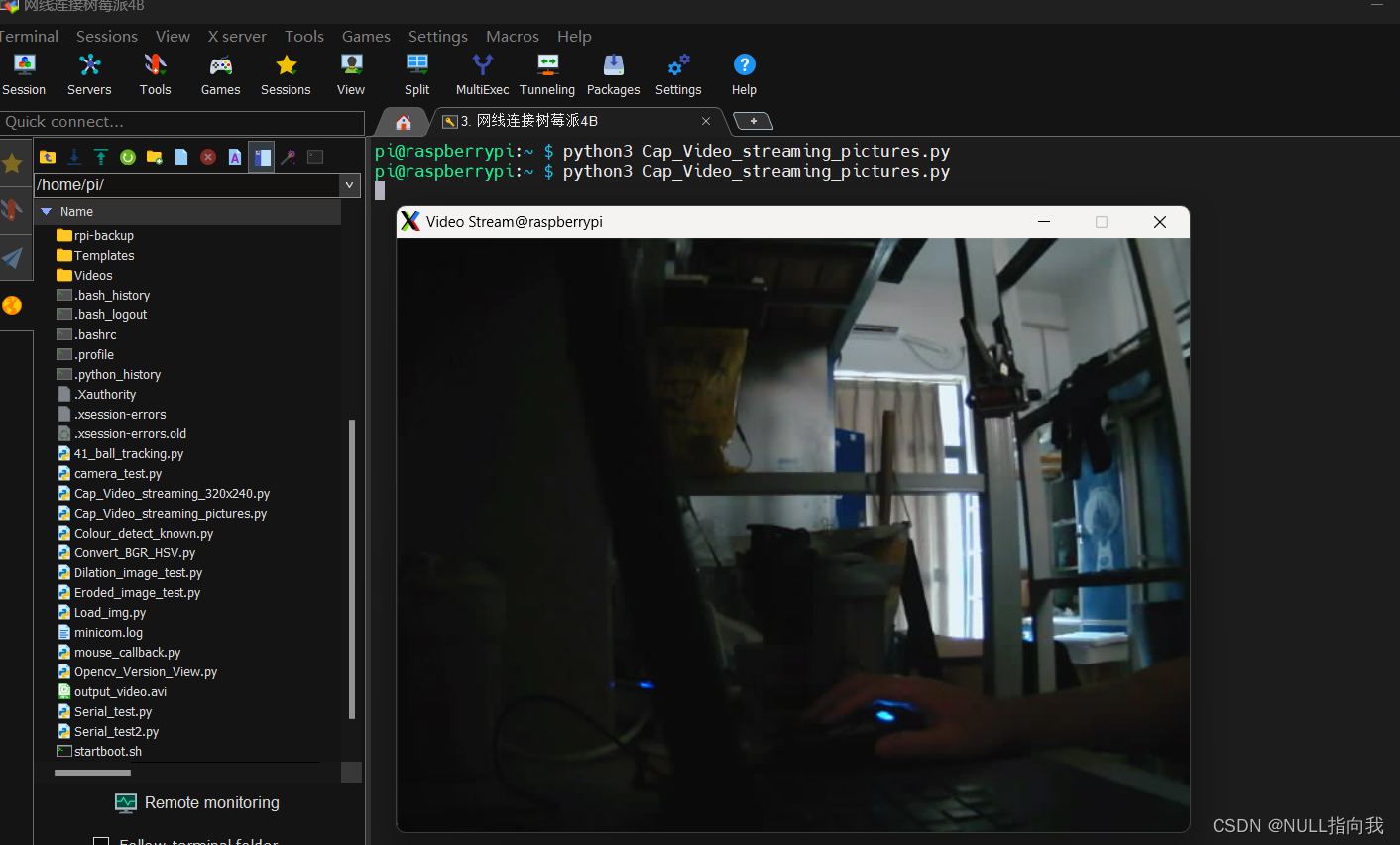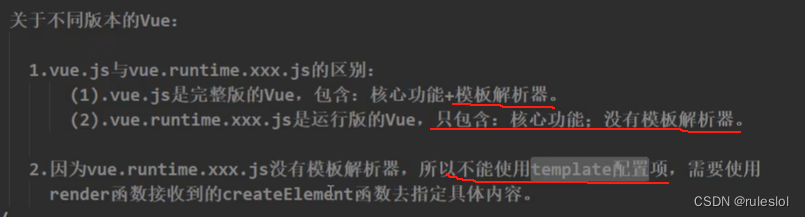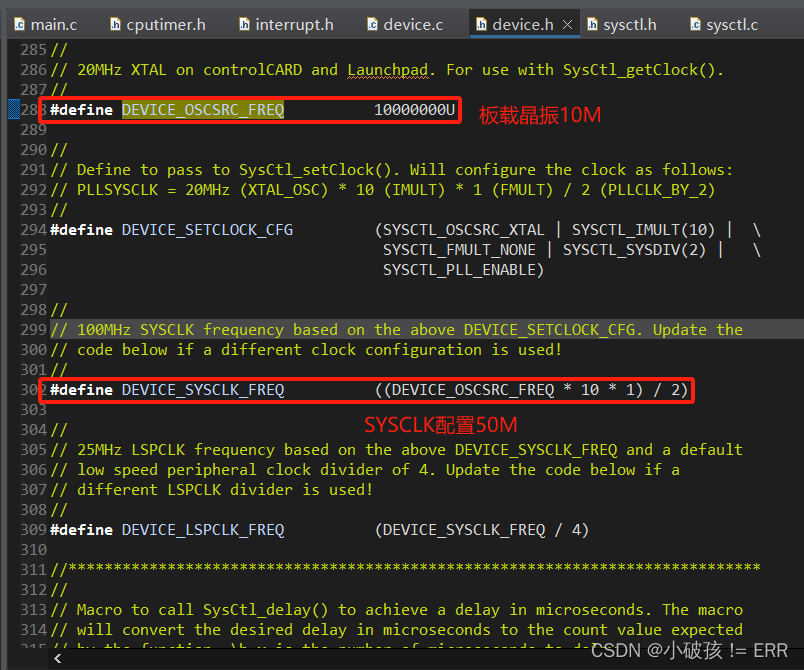一、控制器基本信息
外立面信息:

硬件规格如下:
| 序号 | 硬件规格 | 满配能力 |
| 1 | 业务端口 | 4个1G/10G光口 |
| 2 | 冗余端口 | 1个GE电口或1G光口 |
| 3 | 最大管理AP数量 | 2000 |
| 4 | 最大接入客户端数量 | 32000 |
| 5 | 最大WLAN数量(SSID) | 4096 |
| 6 | 电源模块数量 | 2 |
| 7 | 最大吞吐量 | 40 Gbps |
二、操作指引
1、配置模型:
- C9800系列无线控制器使用IOS-XE系统,日常配置、维护命令与思科Catalyst系列交换机、路由器相似
- C9800无线控制器业务相关配置采用标签(Tag)的配置方式,标签分配给AP,AP发射无线信号供客户端接入
- 标签分为Policy Tag、Site Tag、RF Tag三种
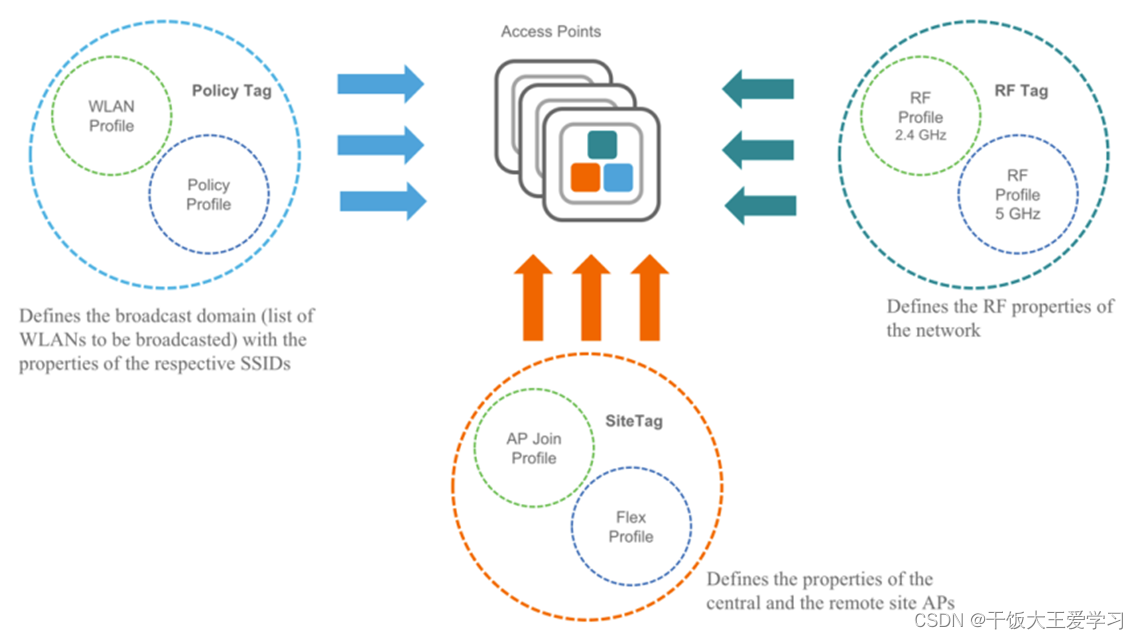
Policy Tag
Policy Tag:包含WLAN Profile和Policy Profile两个配置文件, WLAN Profile主要配置SSID、认证方式等, Policy Profile主要配置数据转发模式、业务vlan、ACL调用等
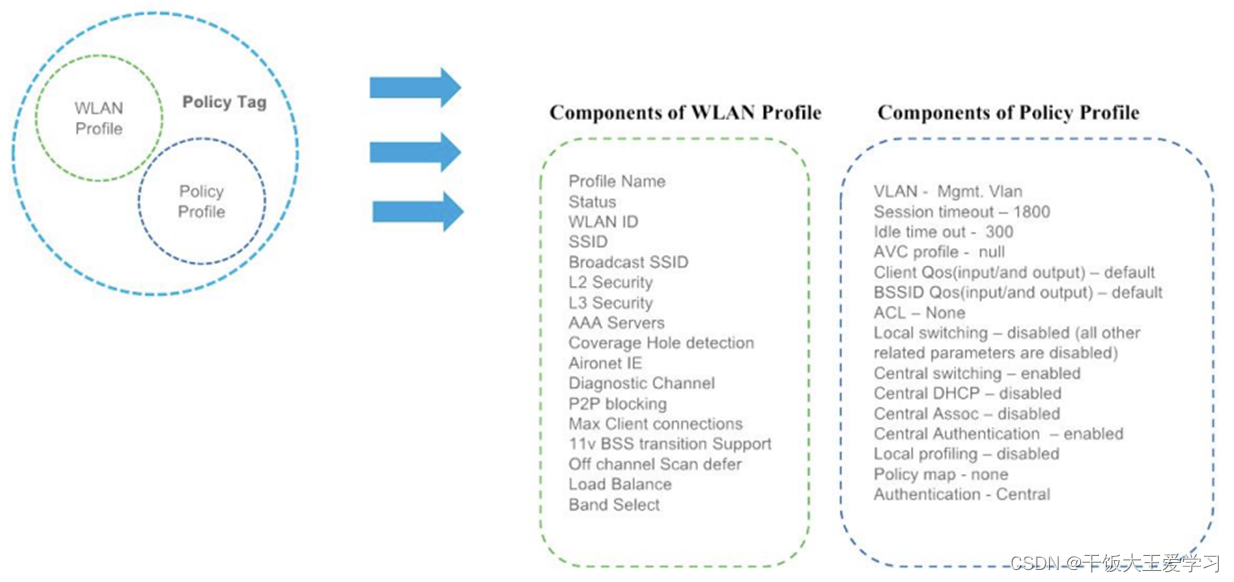
Site Tag
Site Tag:包含AP Join Profile和Flex Profile两个配置文件, AP Join Profile主要配置AP远程登录用户名和密码、与控制器的心跳参数等, Flex Profile主要配置本地转发的Native VLAN、业务VLAN等(集中转发无需配置Flex Profile)
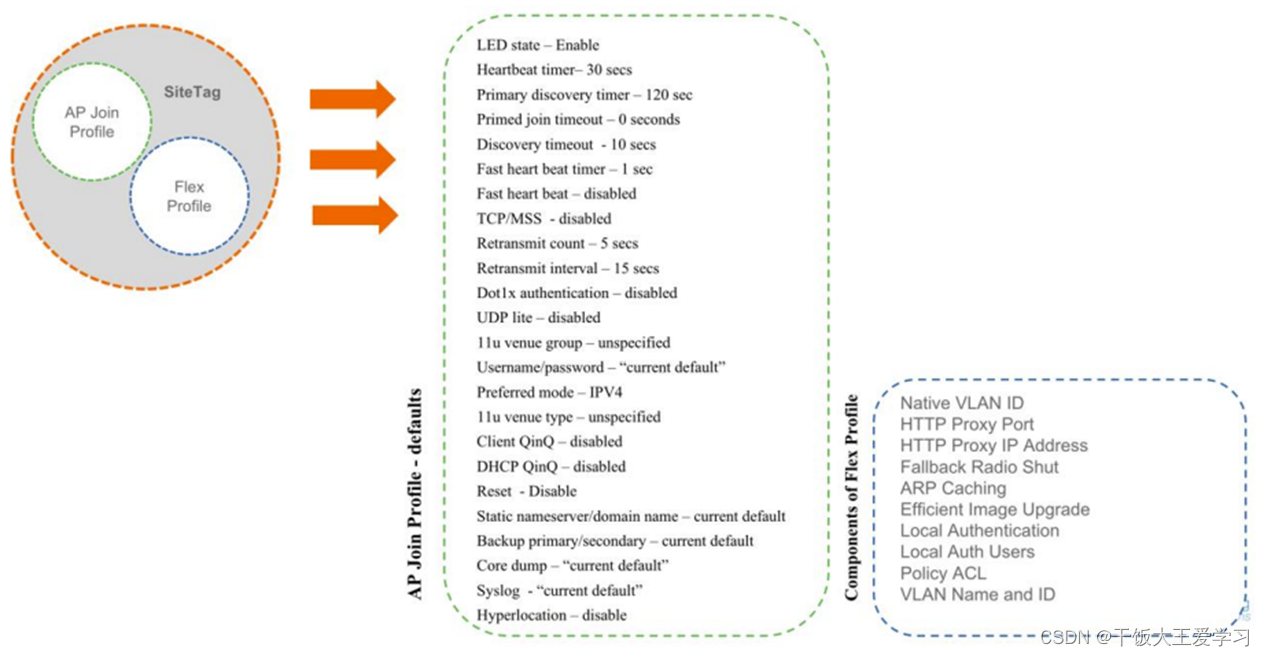
RF Tag
RF Tag:包含2.4GHz RF Profile和5GHz RF Profile两个配置文件, 主要用于信道分配、频宽、信道功率等。(在配置RF Tag时,2.4G和5G的RF Profile可以使用控制器全局的配置,无需调用特定的Profile)
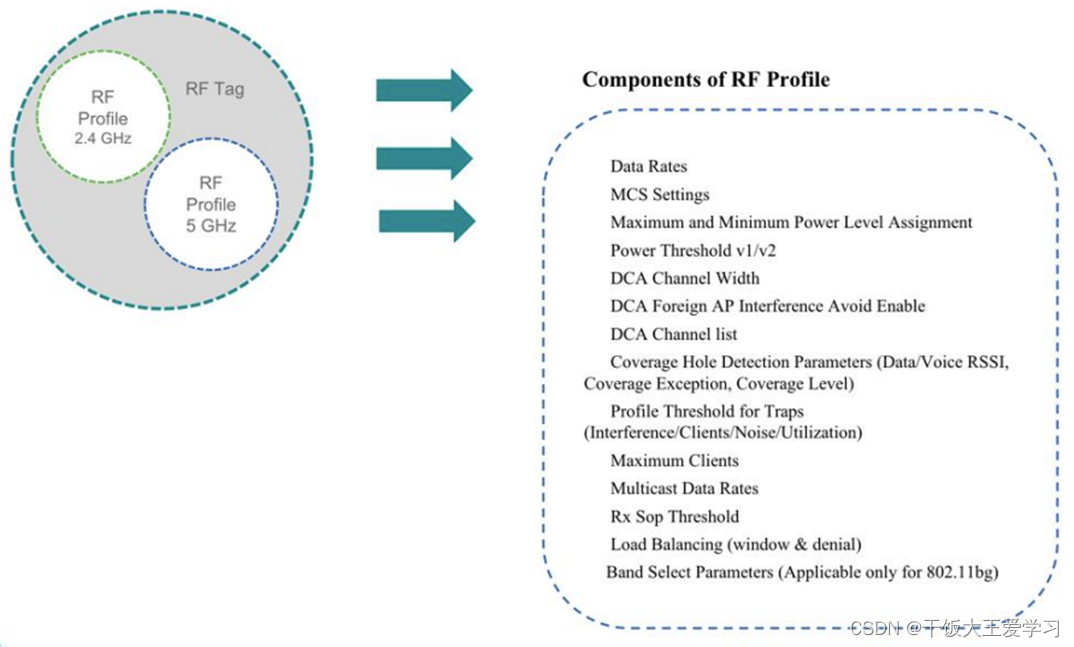
其他配置
其他配置:常用的如无线功率和信道调优、信道分配、AP个性化配置、AAA等可在“Radio Configurations”,“Wireless”,“Security”中进行配置
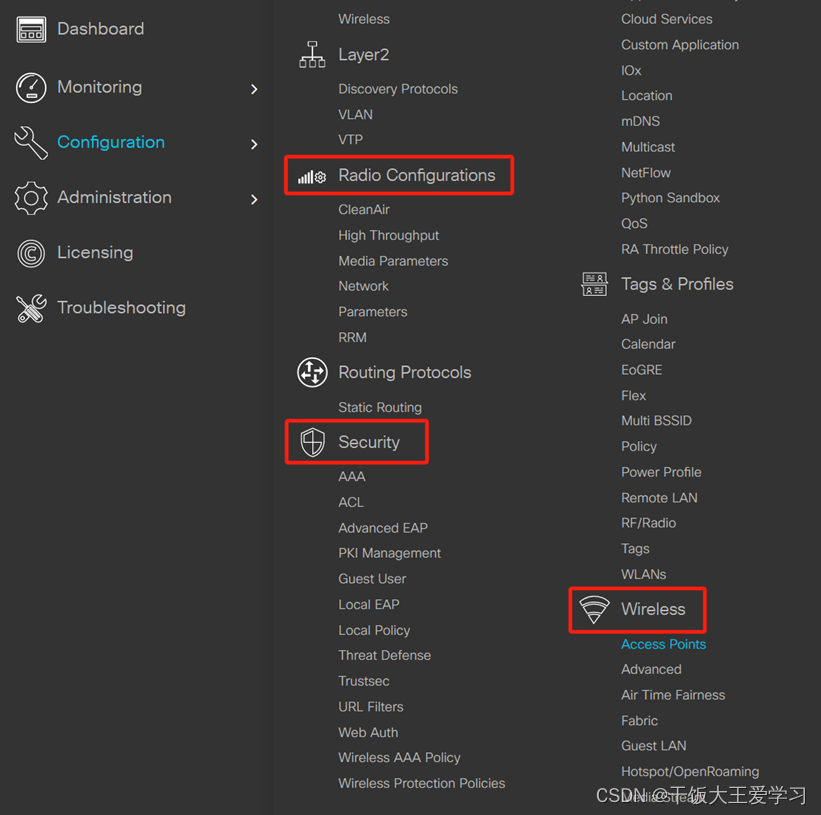
2、业务配置
建议:根据控制器的配置模型,建议先完成相关Profile的配置,然后在对应的Tag下进行调用,最后把Tag应用到AP
WLAN配置
操作步骤:
-
在控制器左侧菜单中选择“Configuration”;
-
选择“Tags&Profiles”下的“WLANs”,进行WLAN配置界面。
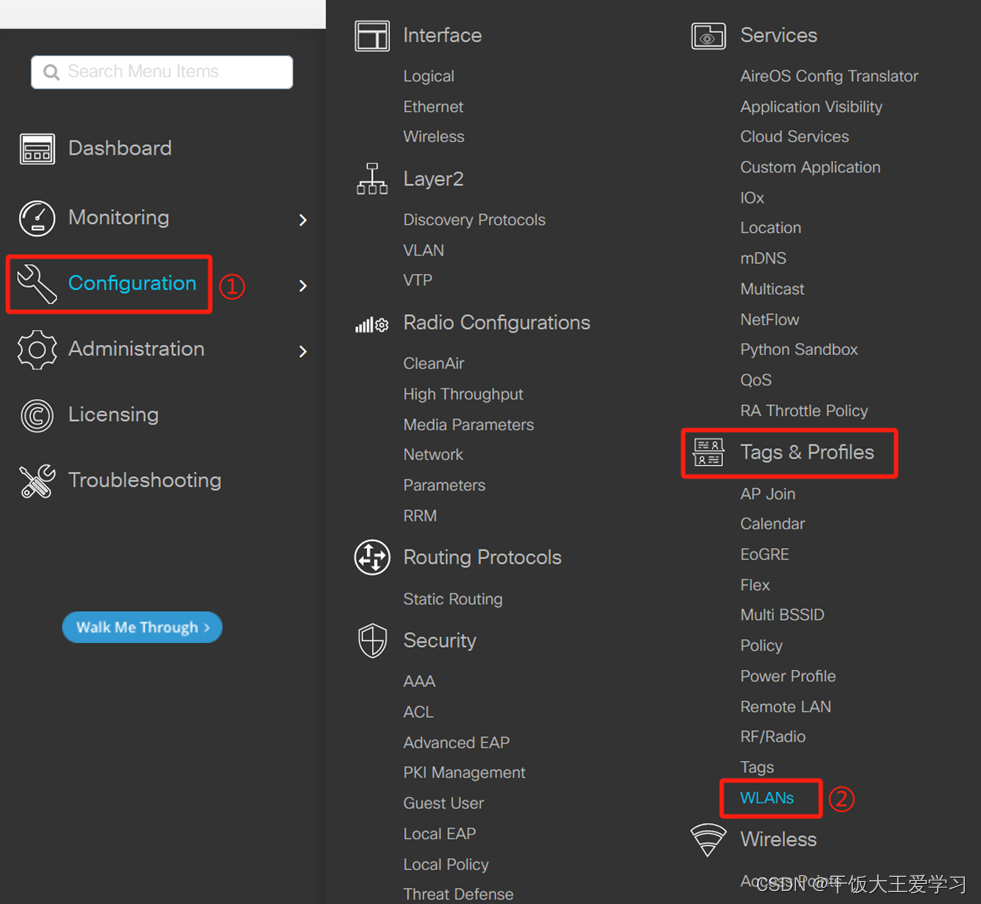
单击配置页面的“Add”新建WLAN

在“General”配置界面中,配置Profile名称、SSID名称等信息
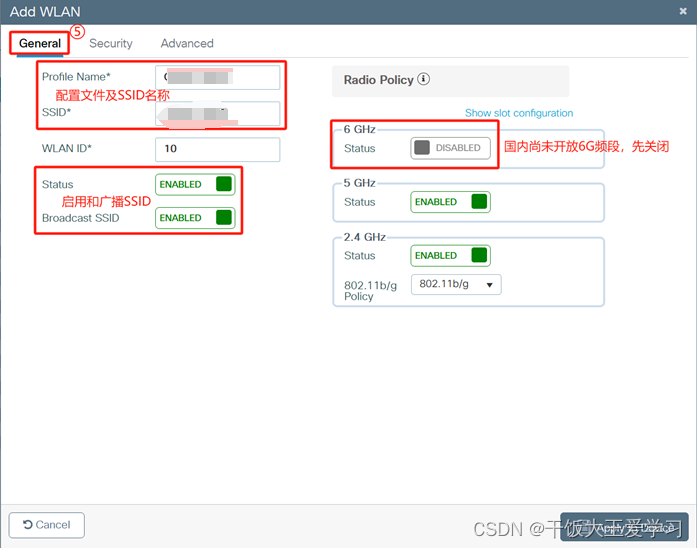
- 切换至“Security”配置界面,配置相关认证及加密方式、WiFi密码
- “Layer3”配置Web认证,AAA配置802.1x服务器
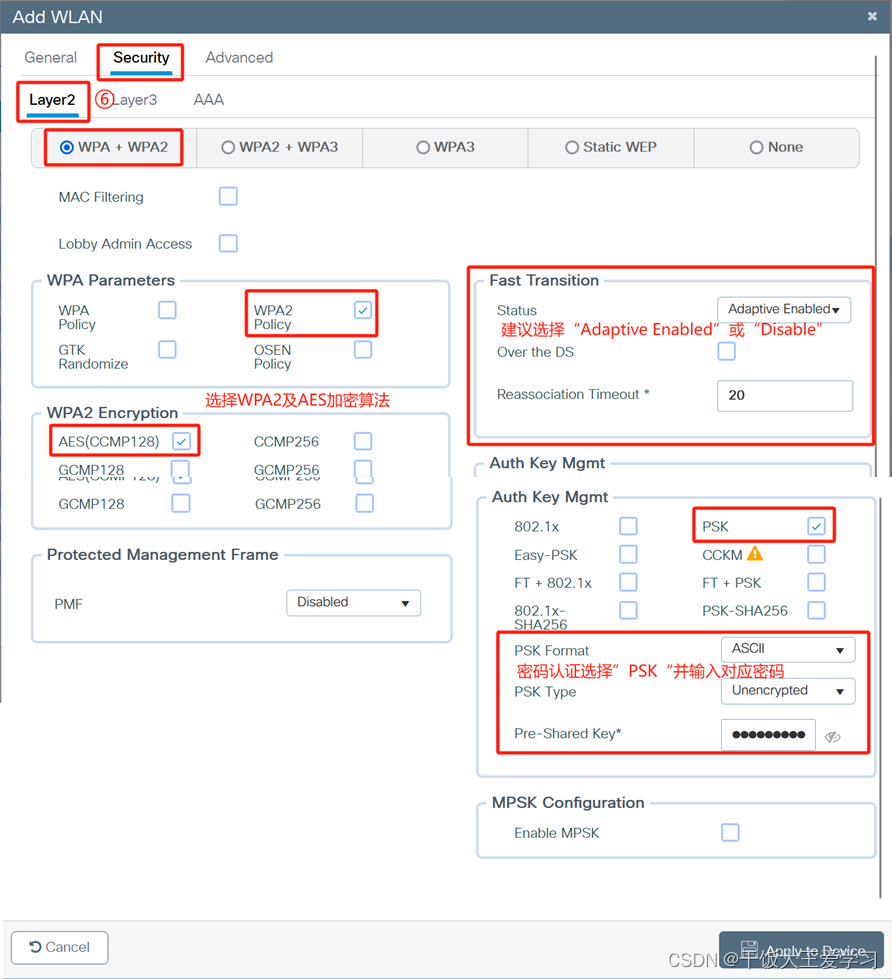
- 切换至“Advanced”配置界面,配置CHD、11ac MU-MIMO、负载均衡、优先5G、11ax启用等配置,完成相关配置后点击“Apply to Device”进行配置保存
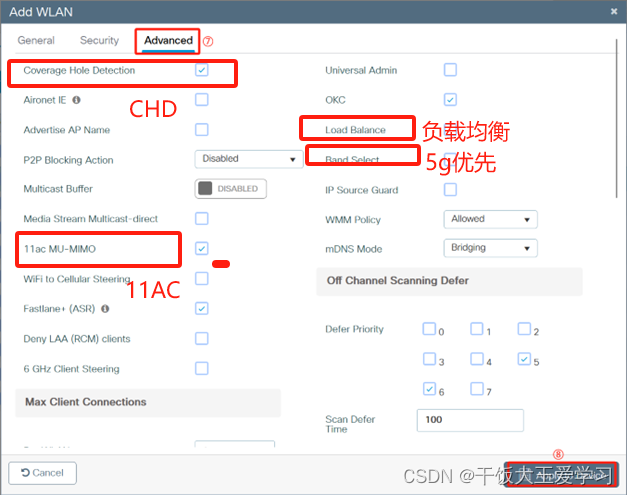
-
Policy Profile配置
- 在控制器左侧菜单中选择“Configuration”,选择“Tags&Profiles”下的“Policy”,进行WLAN相关属性配置
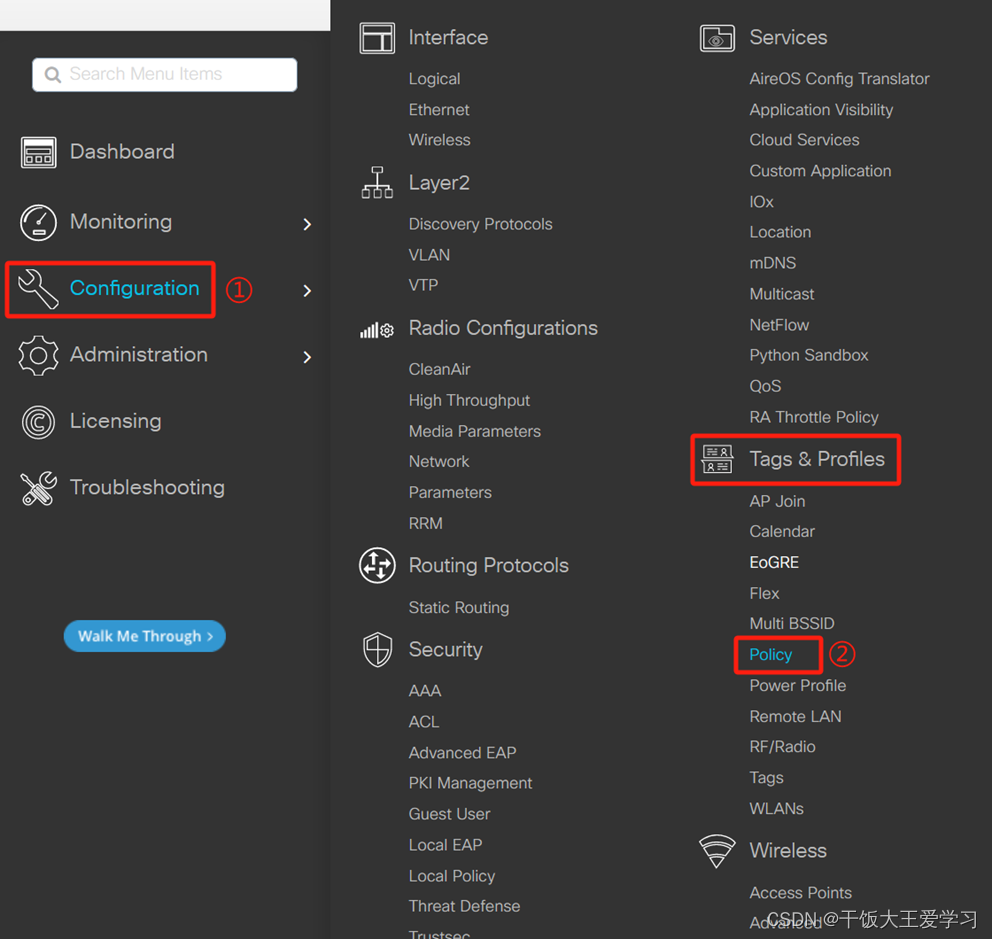
- 在这个Profiles下可以配置业务VLAN,中心认证中心交换等等
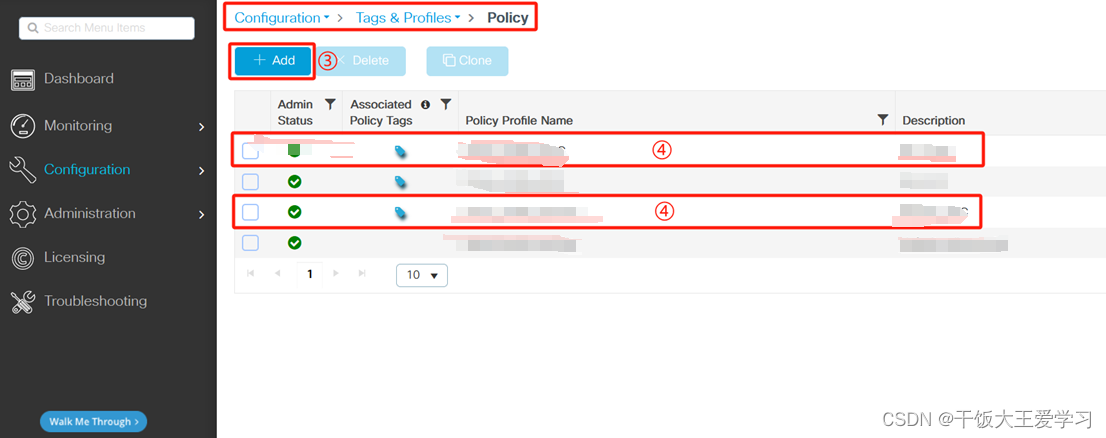
配置Profiles的name,状态,以及中心认证等
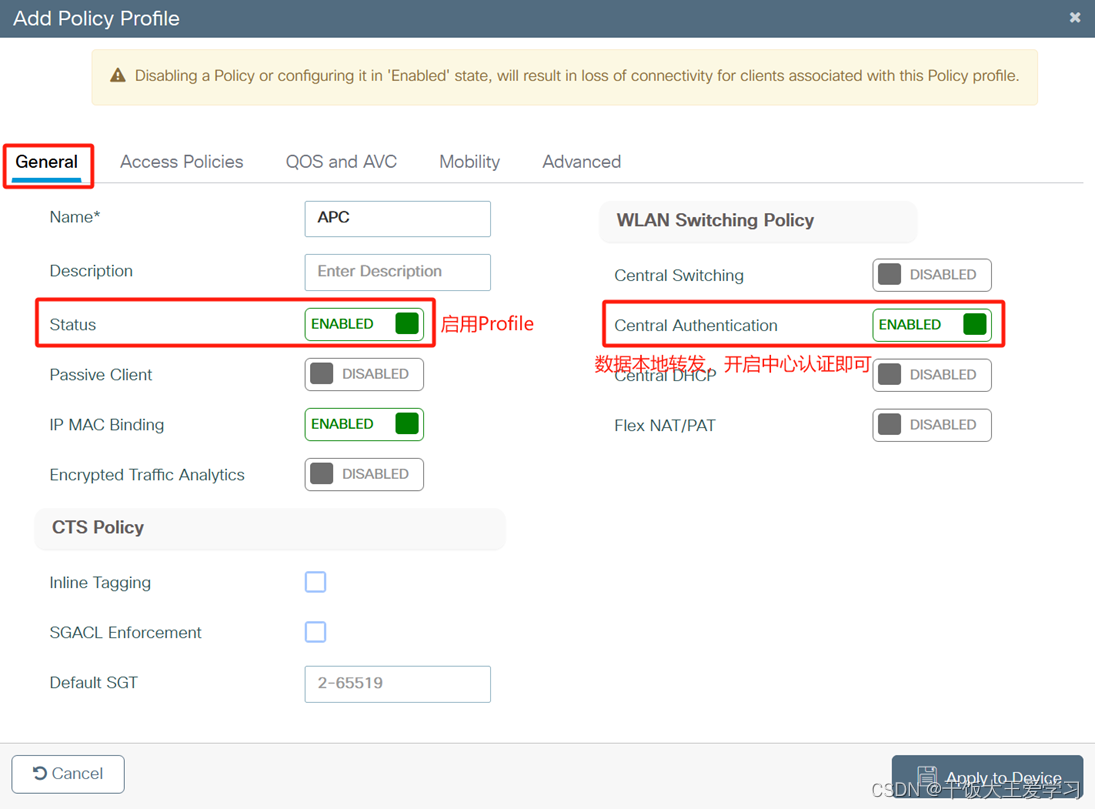
配置业务VLAN
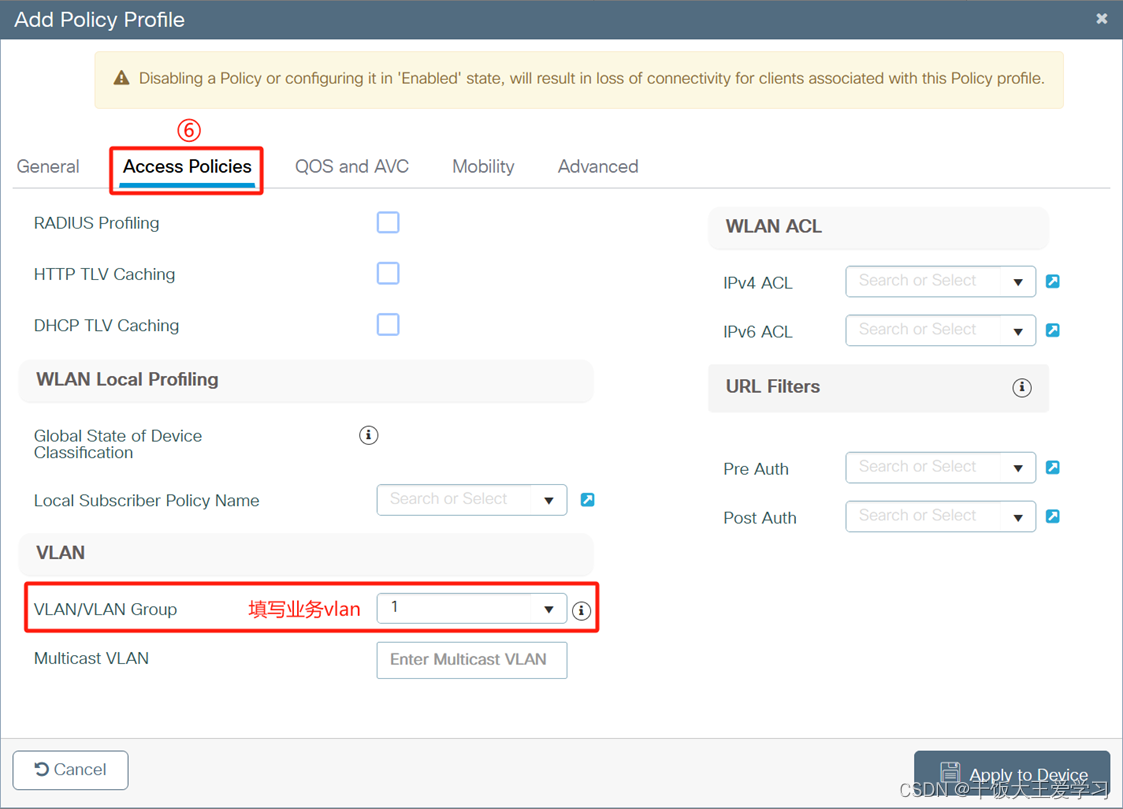
在“Advanced”配置页面中,配置终端重认证时间,空闲时间等。
※ 一般保持默认配置即可,根据实际情况可对相关配置进行微调
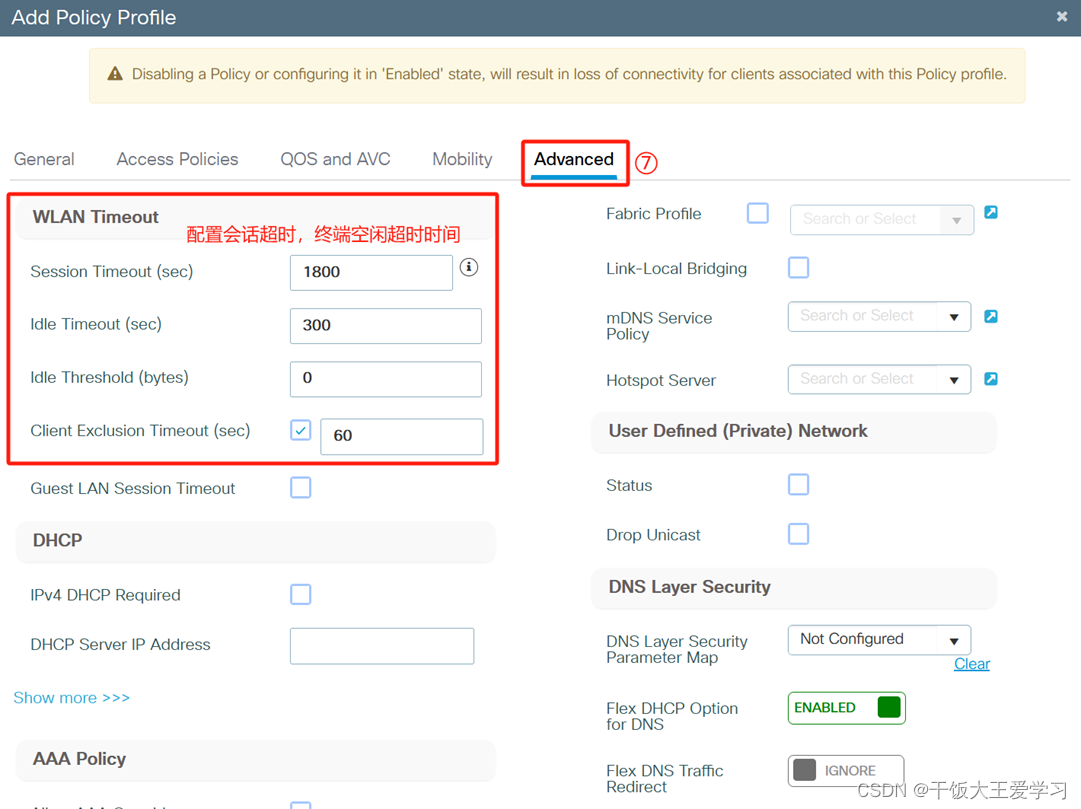
AP Join Profile配置
在控制器左侧菜单中选择“Configuration”,选择“Tags&Profiles”下的“AP Join”,进行相关配置
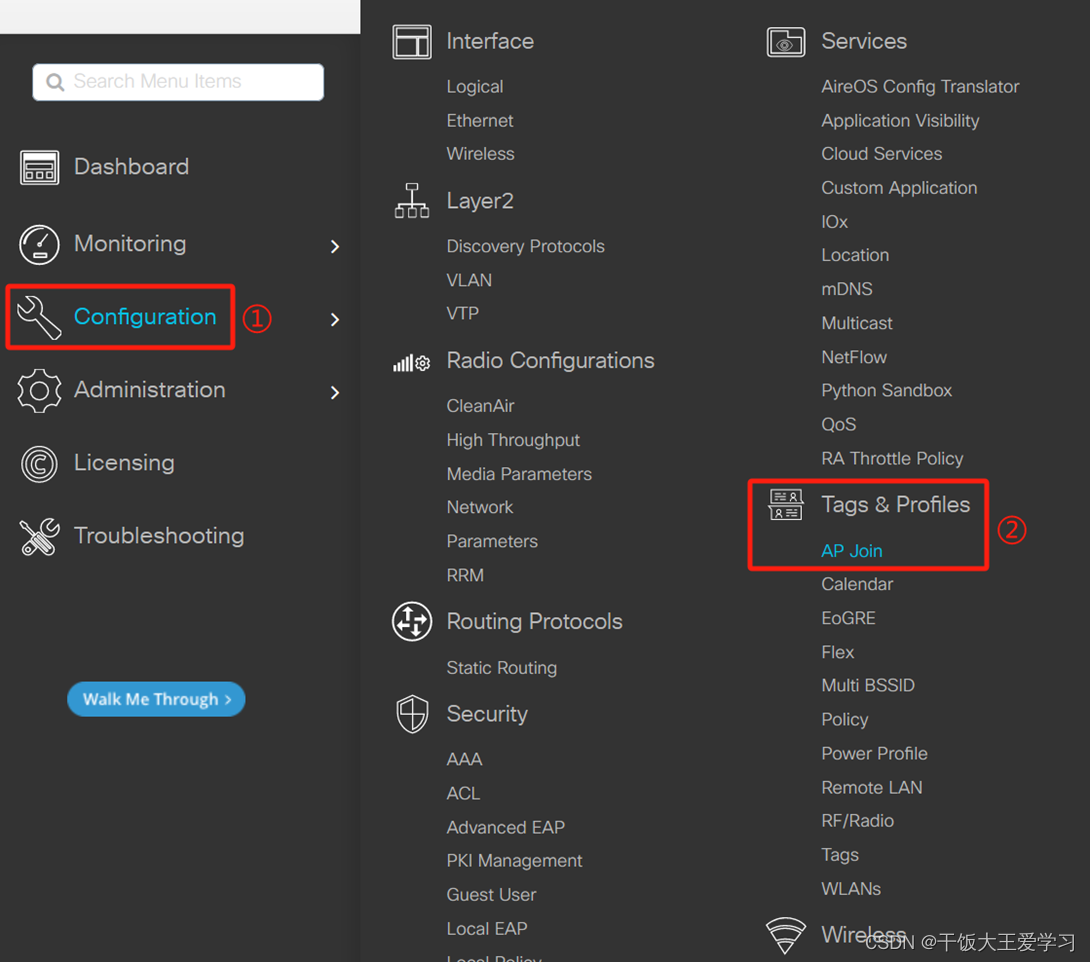
单击配置页面的“Add”可新建AP Join Profile;可以配置管理用户名密码、NTP等参数
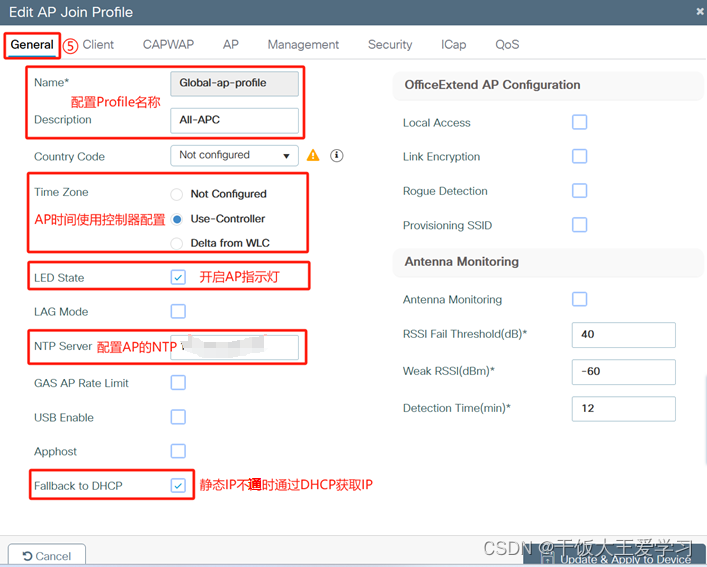
在“Management”→“Device”配置界面中配置AP远程管理方式
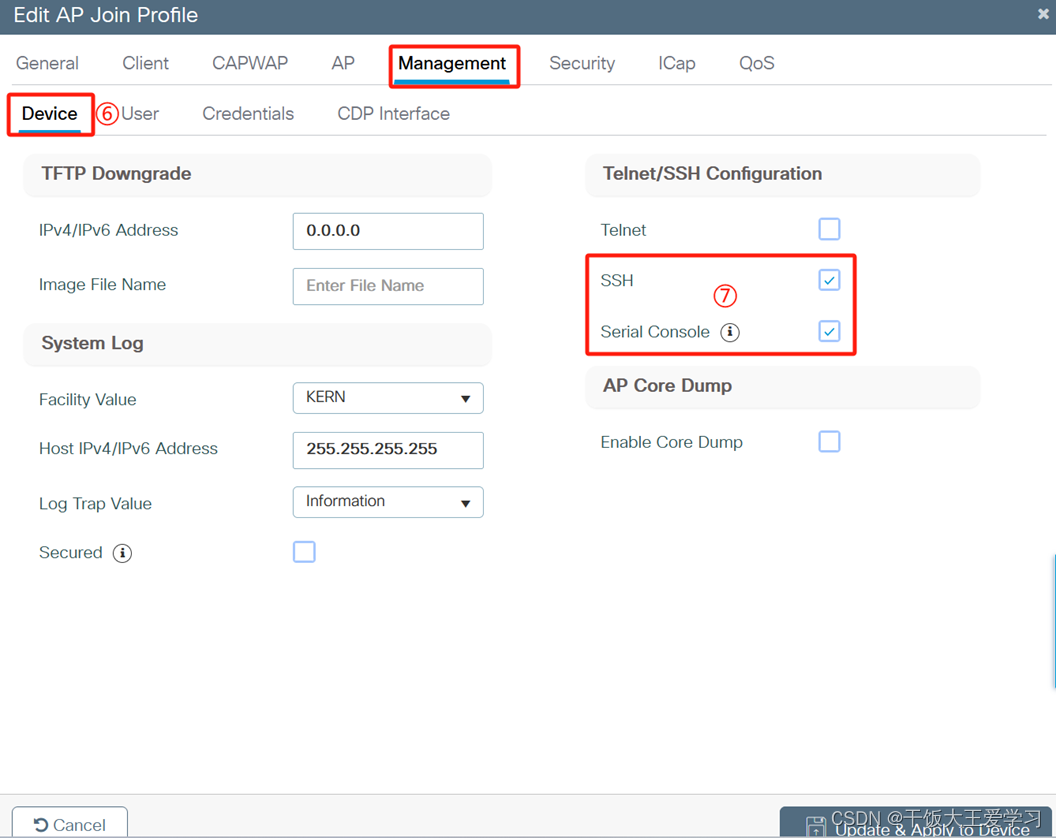
在“Management”→“User”配置界面中配置AP远程登录的账号密码
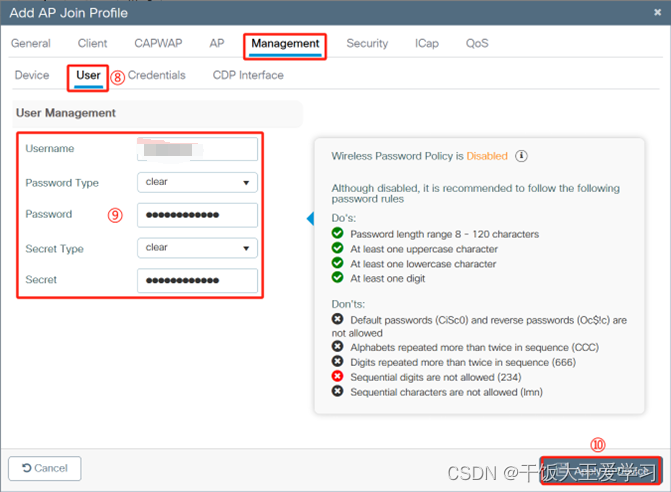
Flex Profile配置
控制器左侧菜单中选择“Configuration”,选择“Tags&Profiles”下的“Flex”,进行相关配置,如果无线网络是集中转发的,无需进行该项配置,本次就不再举例
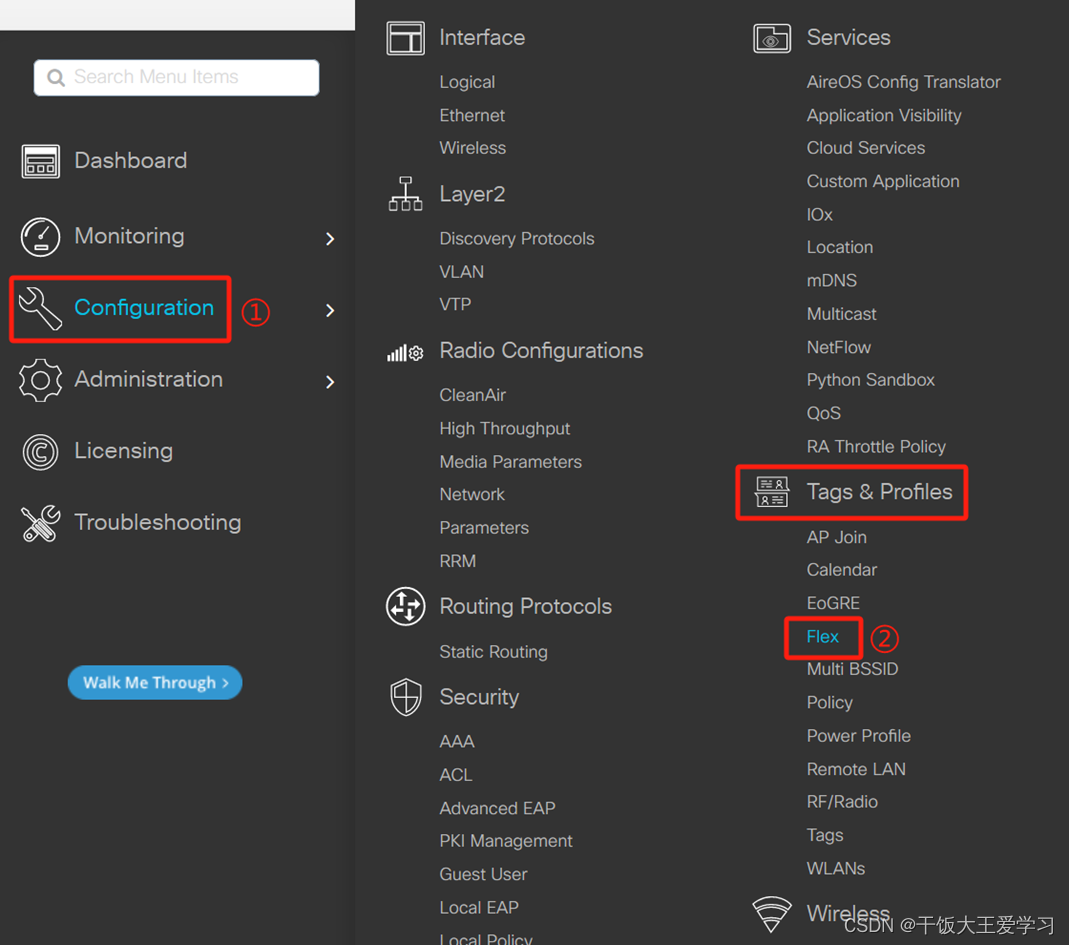
Tag配置
在控制器左侧菜单中选择“Configuration”,选择“Tags&Profiles”下的“Tags”,进行Policy Tag配置
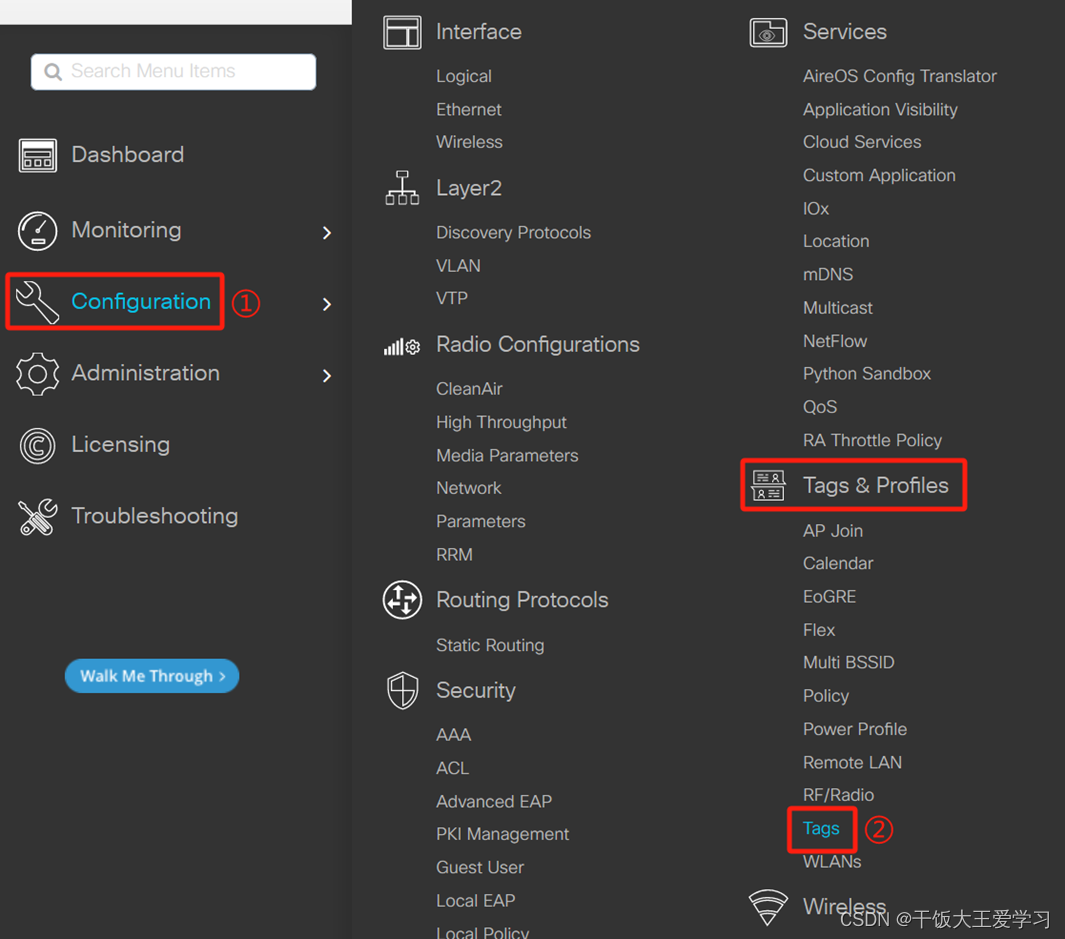
Policy Tag配置
为了调用前面配置的WLANs和Policy Profile,以及在AP上应用
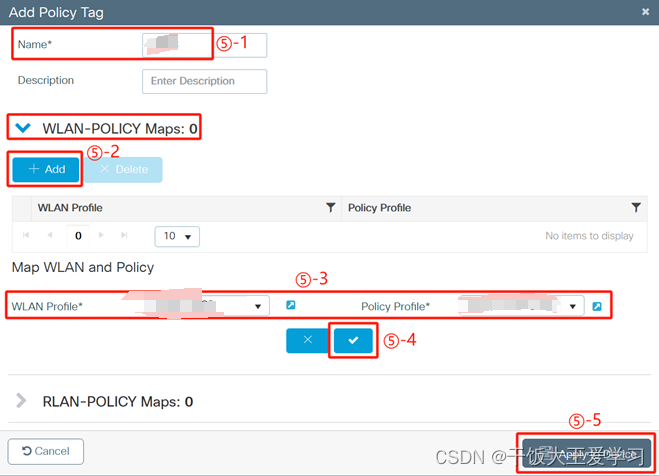
Site Tag配置
为了调用前面的AP Jion Profile模板以及Flex Profile
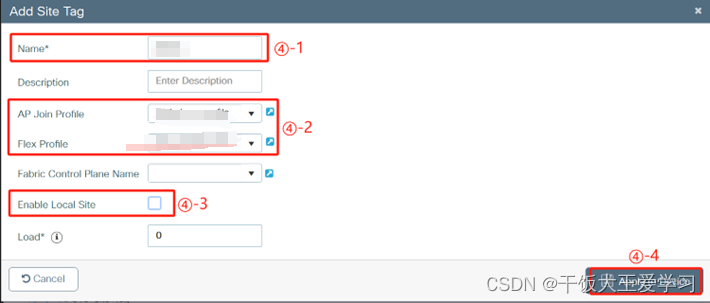
RF Tag配置
为了调用2.4G配置模板以及5G配置模板,如没有特殊直接调用全局配置即可
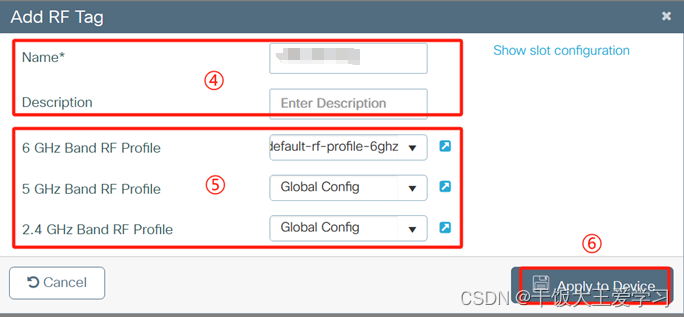
3、配置下发说明
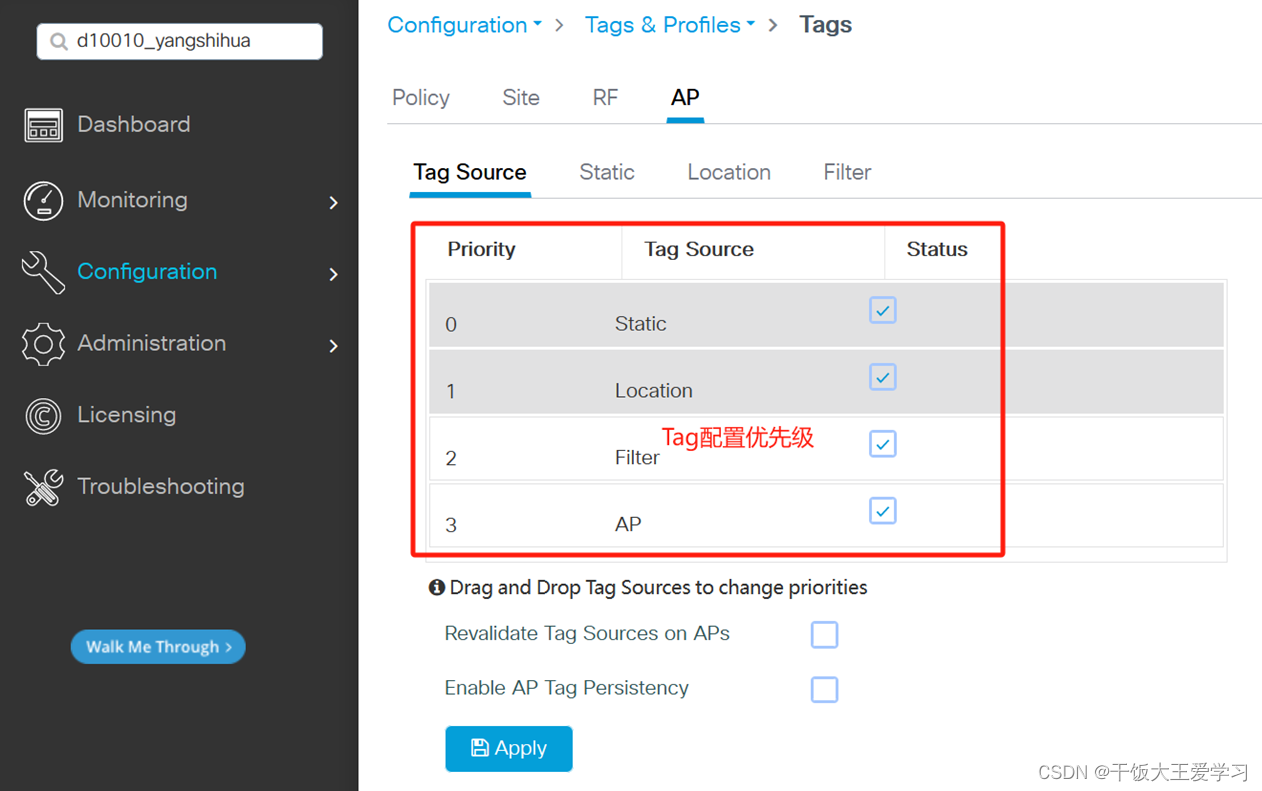
Static方式:
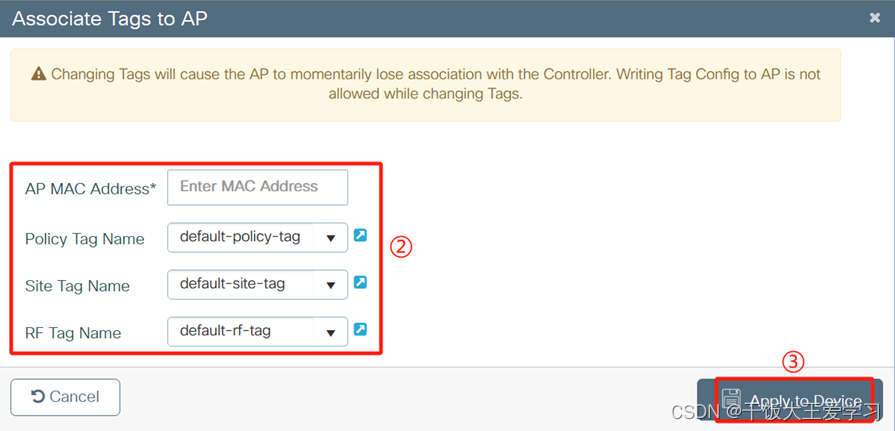
Filter方式:
① 单击“Filter”菜单下的“Add”新增Rule
②-1 在弹出的配置界面中,填写Rule名称,要匹配的AP名称
②-2“Active”选择“Yes”,填写“Priority”
②-3 调用相应的Tag
②-4 点击“Apply to Device”保存配置
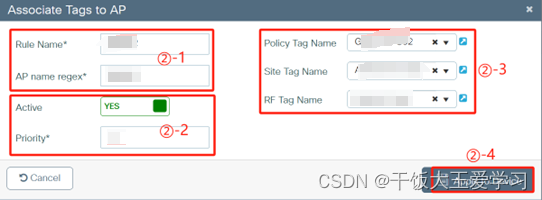
AP方式:
- “AP”方式是对单个AP进行Tag配置
① 在“Wireless”的“Access Points”中单击需要配置的AP
② 在弹出的配置界面中,在“General”页面中的“Tags”下选择需要配置的Tag
③ 点击“Write Tag Config to AP”保存Tag配置
④ 点击“Update&Apply to Device”保存AP配置
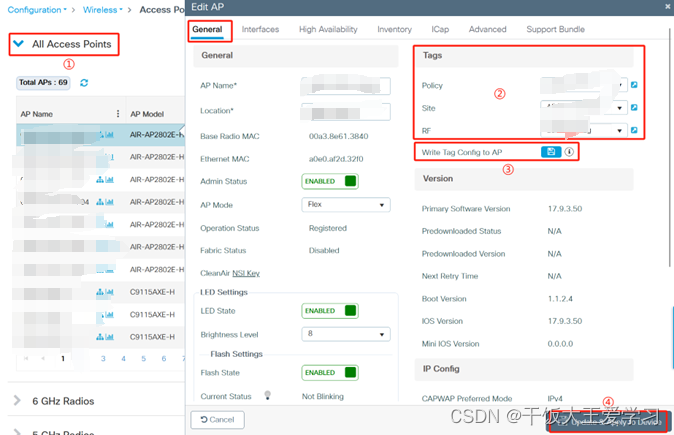
Location方式(本项目使用)
- “Location”方式是通过AP组对AP进行Tag配置
① 点击“Location”进入配置界面
② 点击“Add” 创建Location
③ 本项目每家仓库均配置了Location,因此共有9个Location,每家Location调用各自的Policy Tag、Site Tag,RF Tag使用默认的default-rf-tag
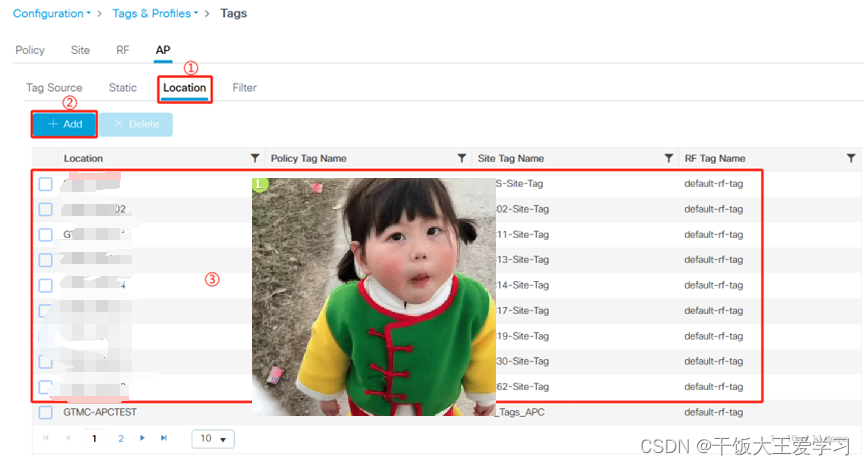
④ 在弹出的配置界面中,选择“General”填写Location名称、描述和选择Tag
⑤ 切换至“AP Provisioning”将AP加入到该Location中
⑥ 完成后点击“Apply to Device”保存配置
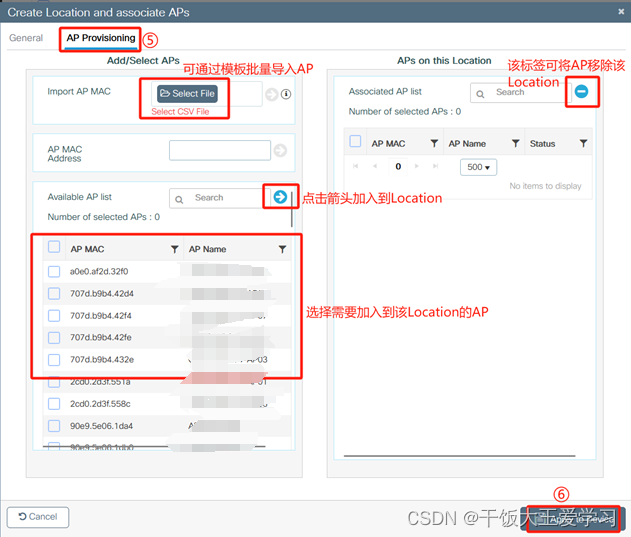
完成上述配后,AP可正常发射WiFi信号
※ 如果AP已经加入了Location,要将AP调整到另一个Location时,需先将该AP退出原来的Location(AP不重启,需重新建立心跳),待AP重新上线后再加入到新的Location,否则会报错
好了:本期文档就讲到这了,如有技术沟通可以加V15521687137